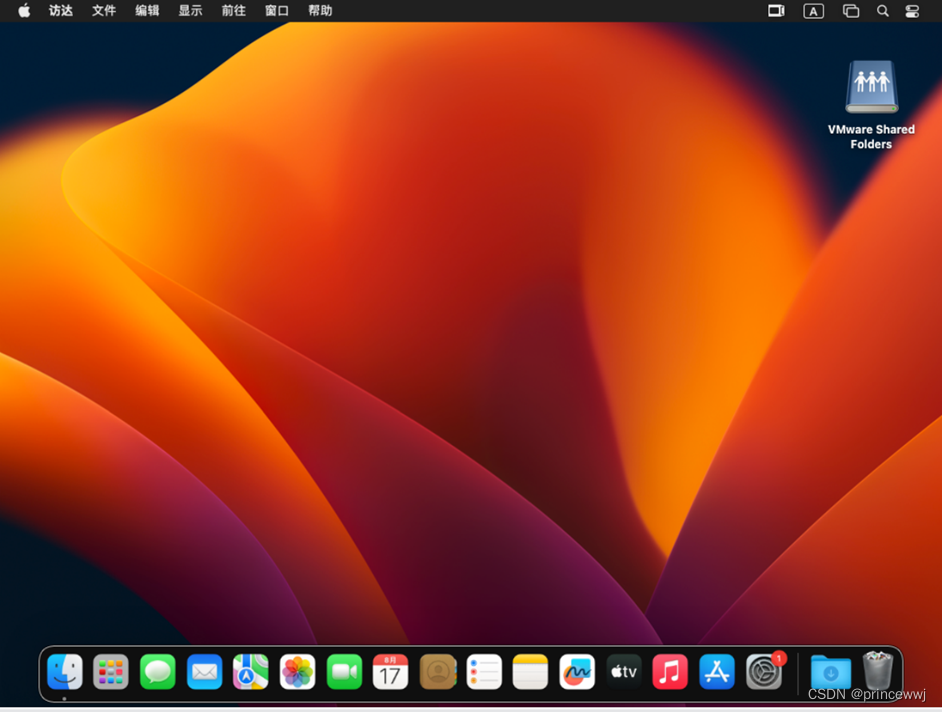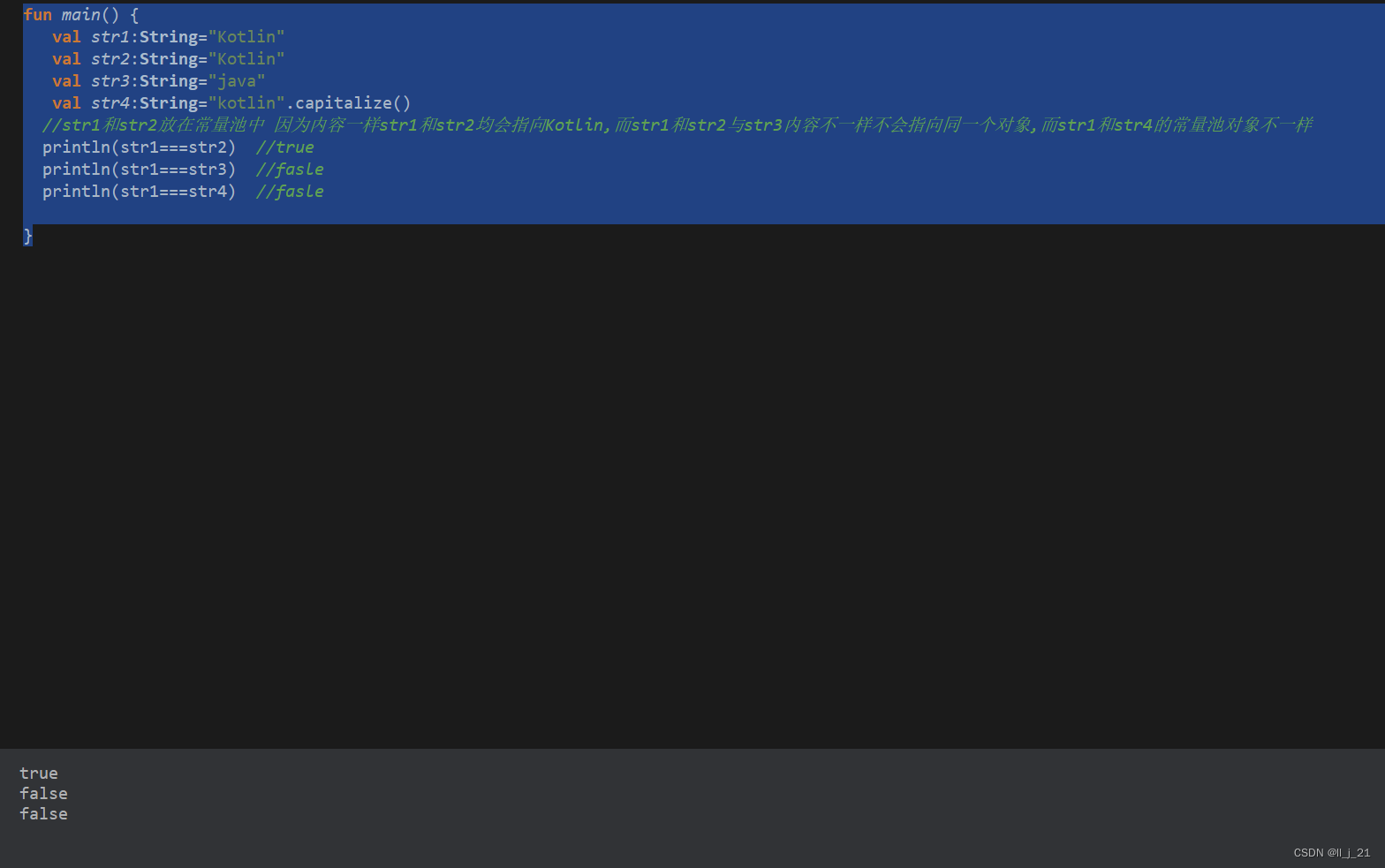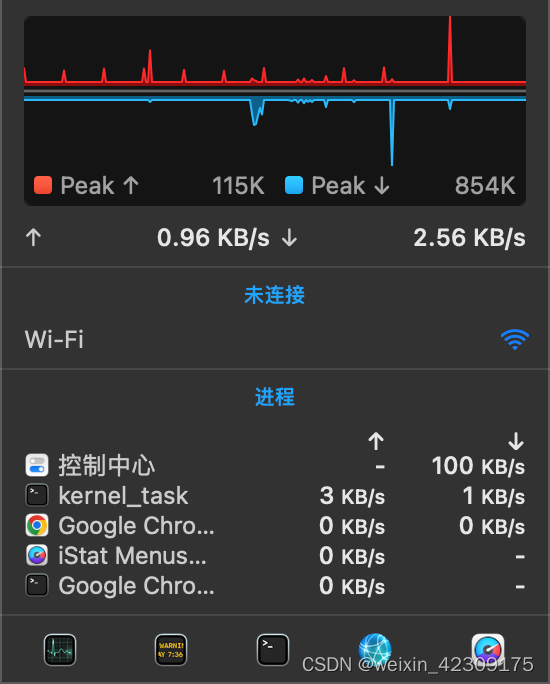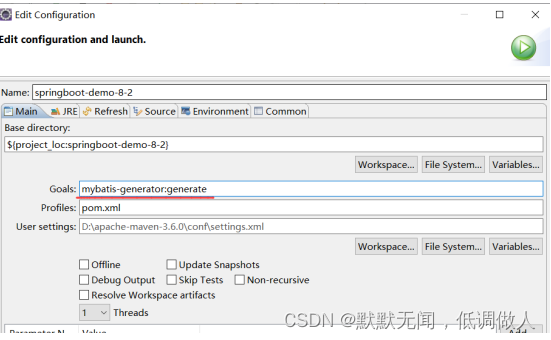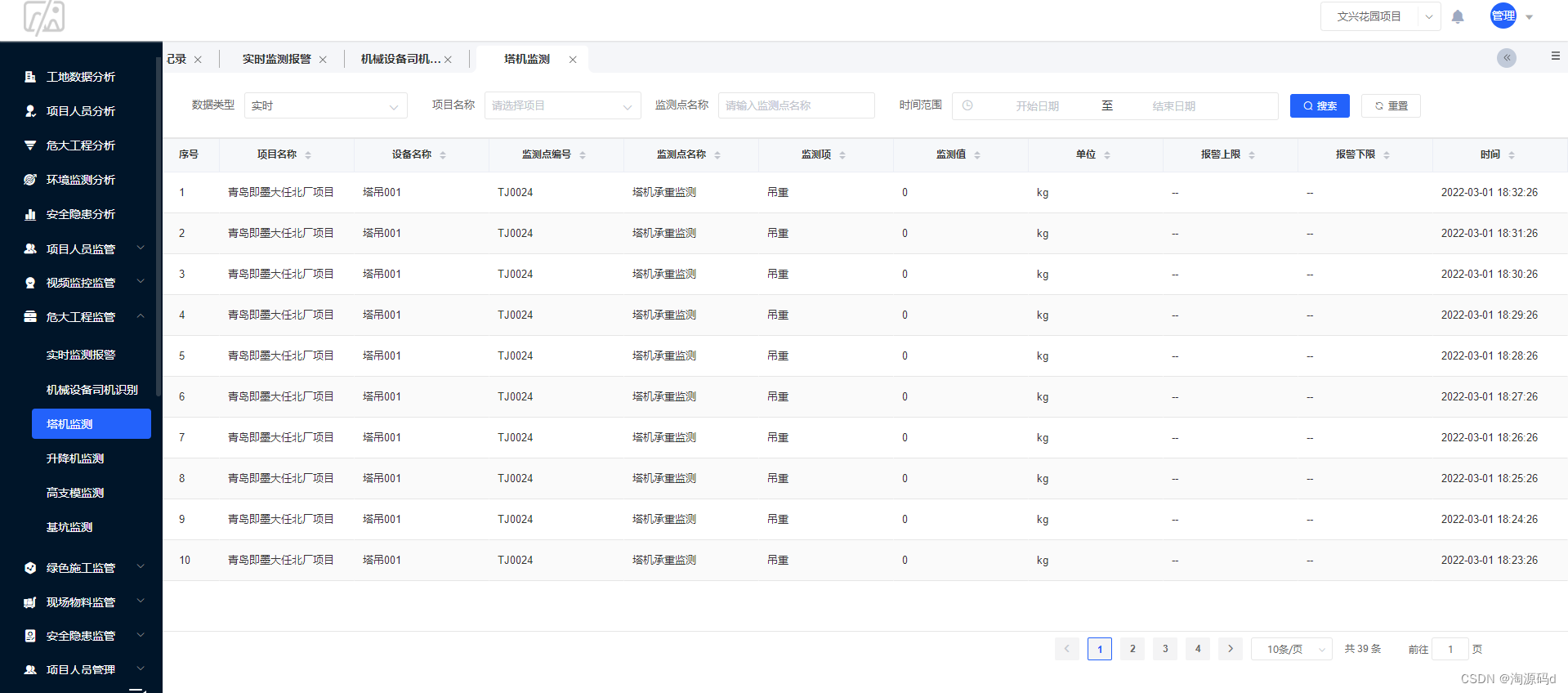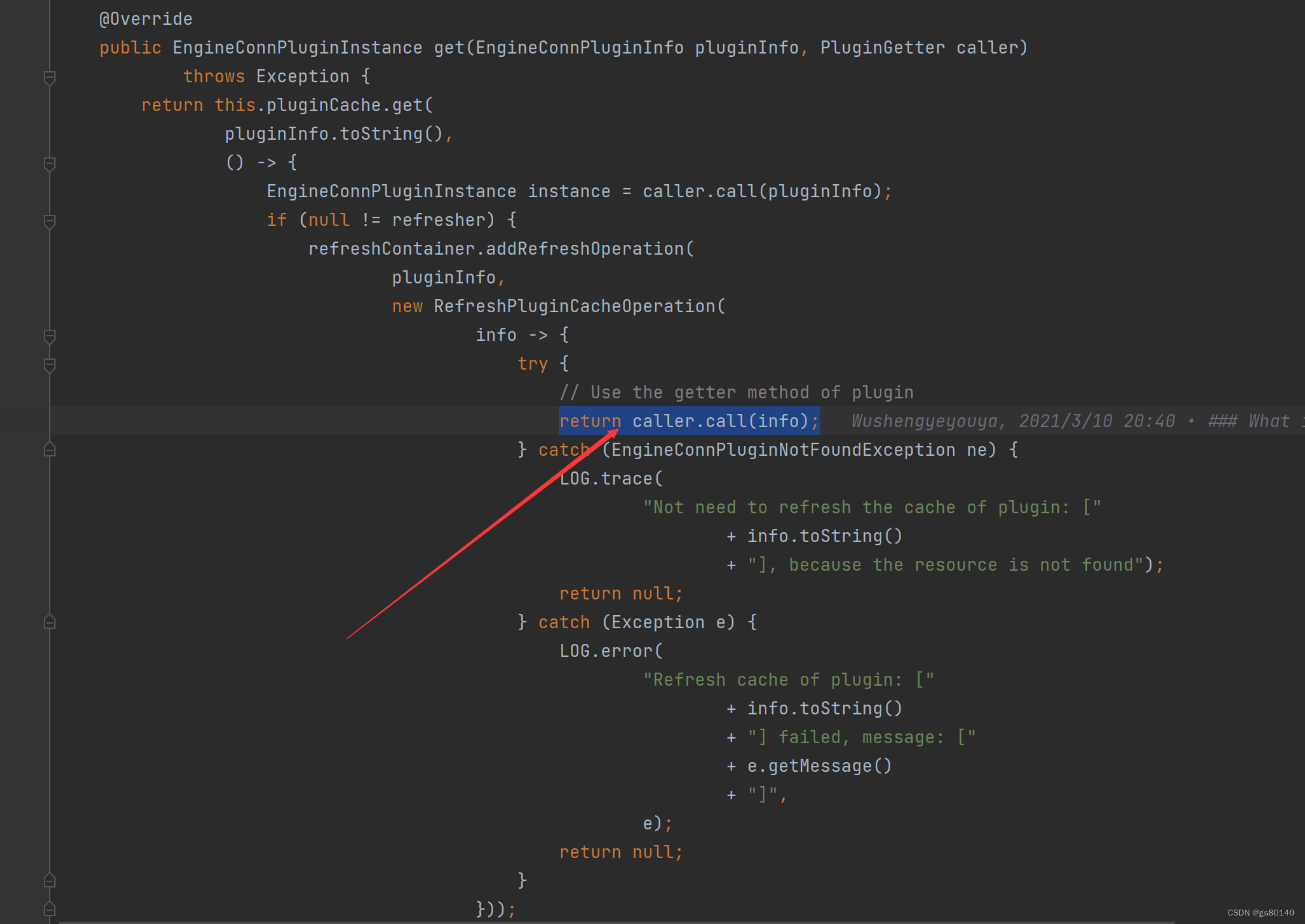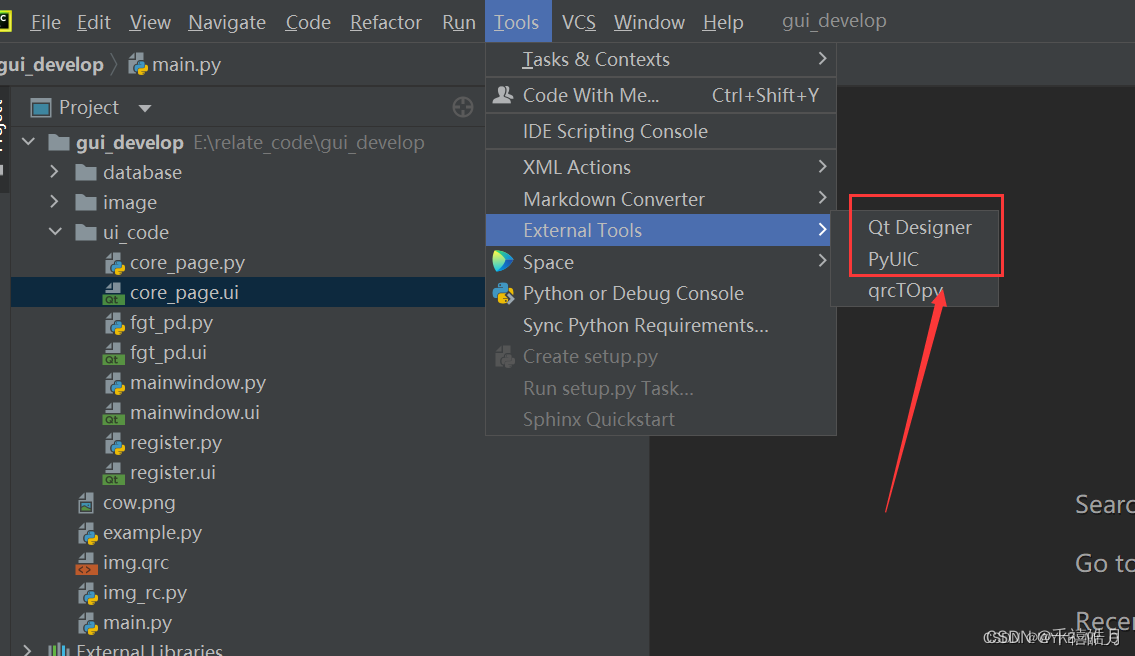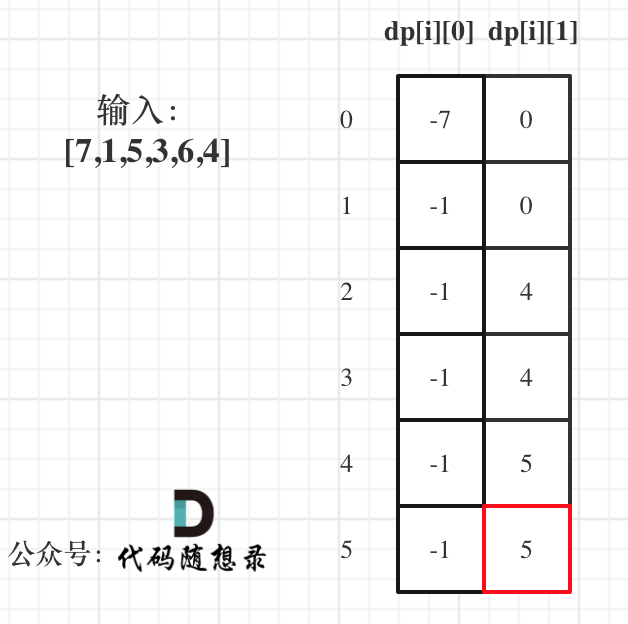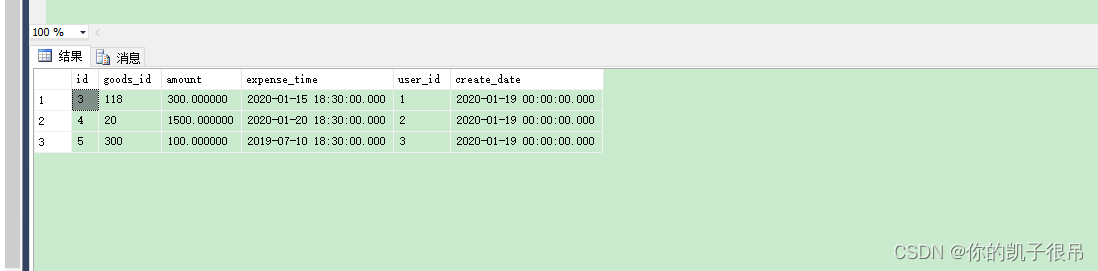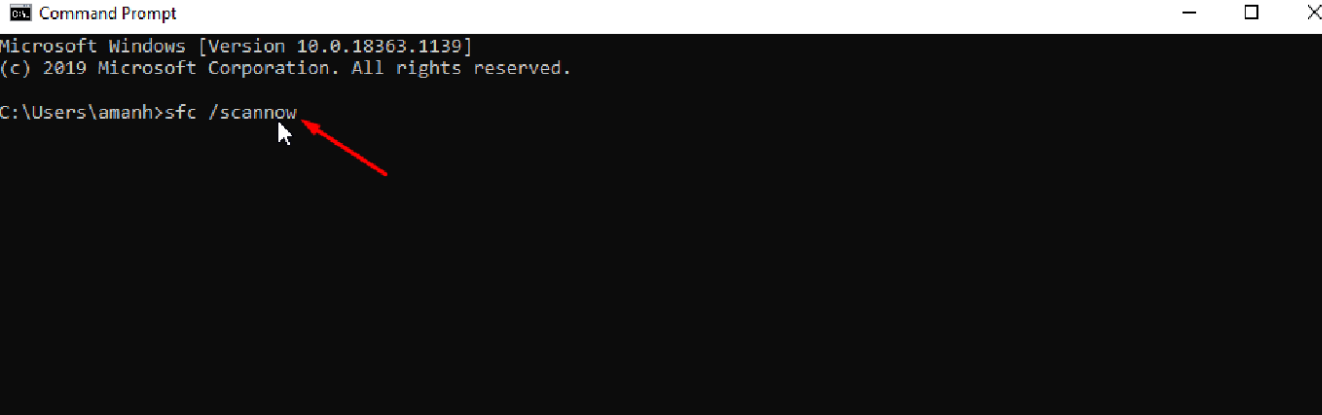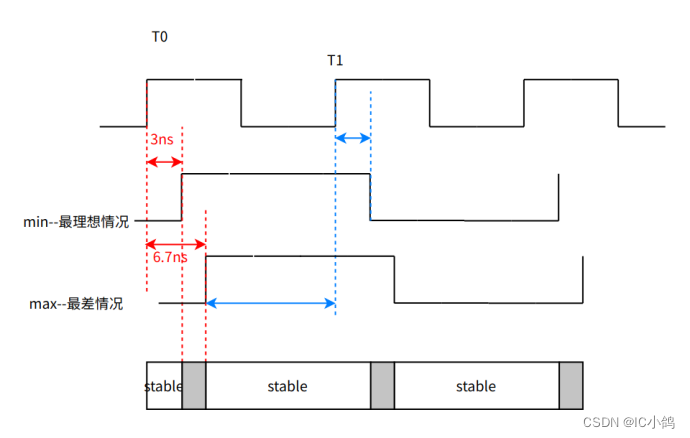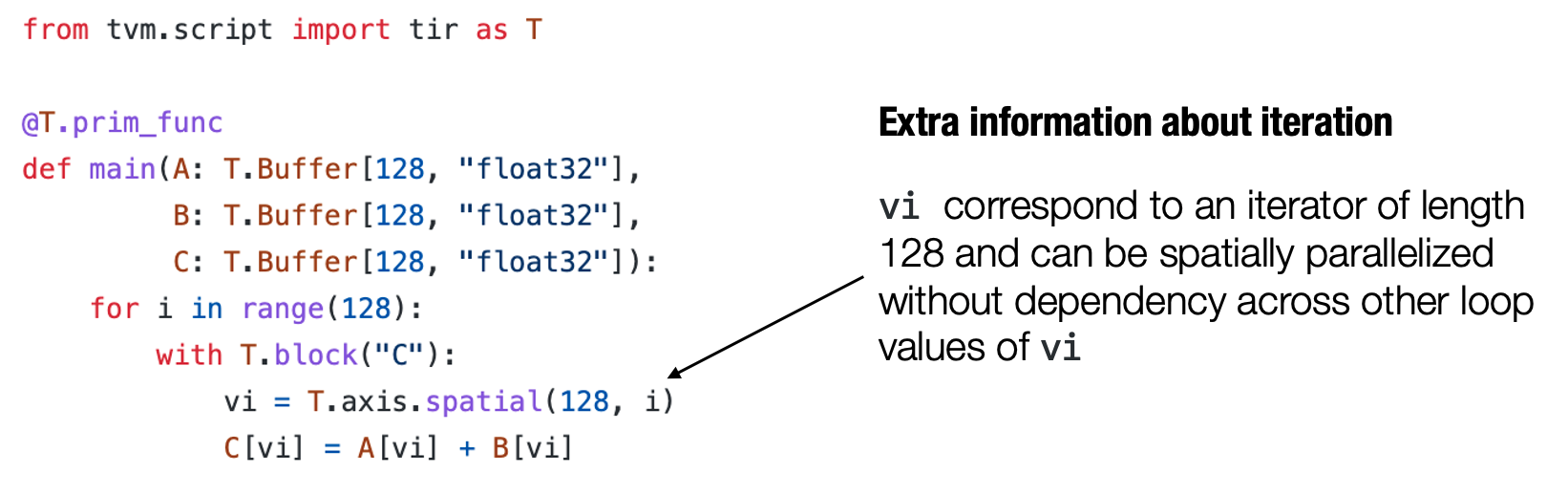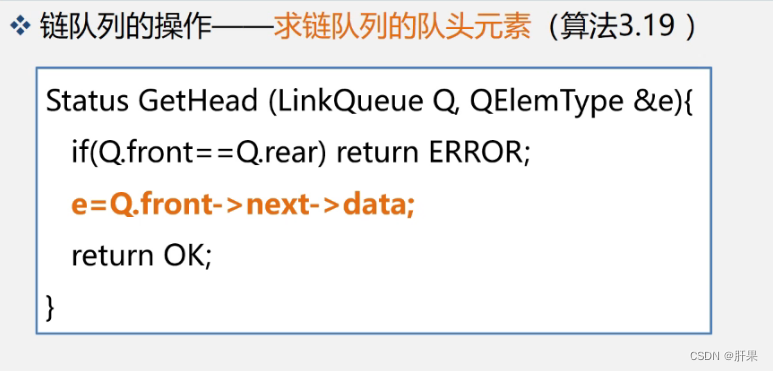本文介绍在Mac系统电脑中,下载、安装文本编辑器Vim软件(MacVim软件)的具体方法。
在Mac系统电脑中,原本就带有一个非图形界面的Vim;只要我们在终端中,输入如下的代码,就可以查看系统自带的非图形界面的Vim软件的相关信息。
vim --version
运行上述代码,随后,我们将看到如下图所示的结果;这就是原本电脑带有的Vim的相关信息。

但是,自带的这一版本的Vim用起来很不方便,所以一般大家在Mac中,就是直接下载带有图形界面的MacVim软件,来进行文本处理的工作。
首先,我们下载MacVim软件。在这里,我们可以在这一软件的GitHub官方网站,或者是软件自己的官方网站中,下载软件。我这里就选择在后者中进行下载,如下图所示。
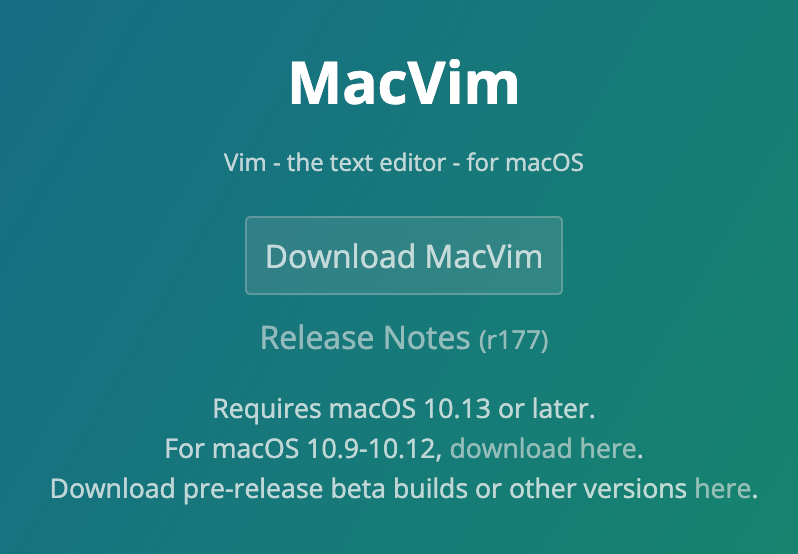
软件下载完毕后,我们打开“下载”位置,双击刚刚得到的.dmg格式文件;并在新弹出的窗口中,将“MacVim”图标拖动到“Applications”图标中;如下图所示。
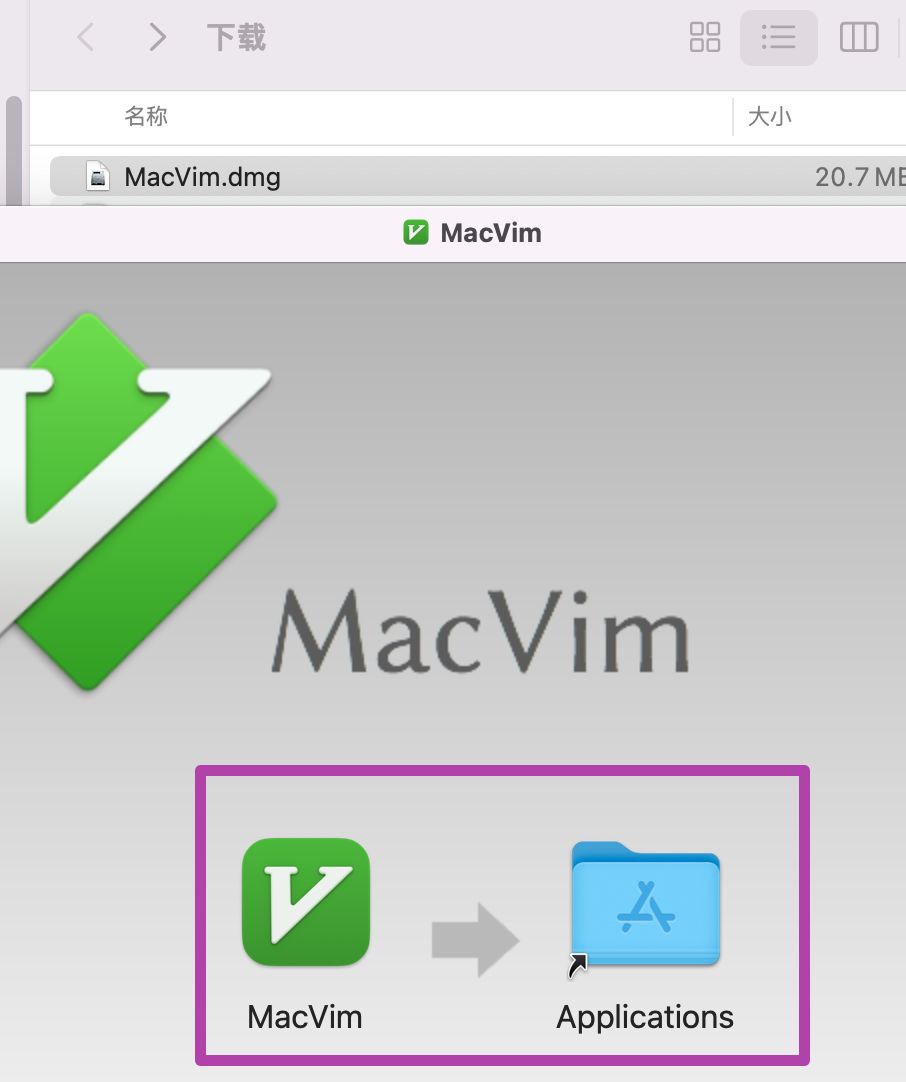
随后,我们在启动台中,双击MacVim图标,就可以直接打开软件了;如下图所示。

打开软件后,我们在“文件”选项中,选择“打开…“选项,就可以选择要打开的文件;如下图所示。
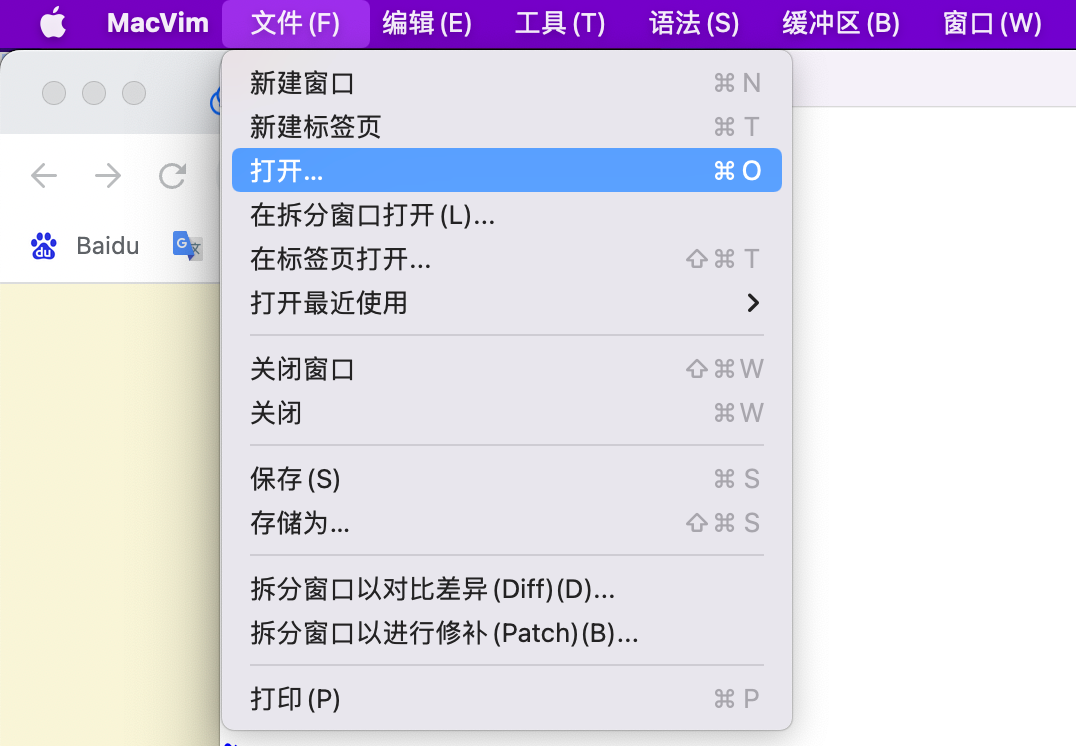
在这里,我们是通过双击MacVim图标的方式,来打开软件的;而如果我们希望在终端中打开MacVim软件,就需要对一些环境路径加以配置了;这里我们就不赘述,大家如果有需要,查看软件的官方帮助文档即可。
至此,大功告成。
欢迎关注:疯狂学习GIS